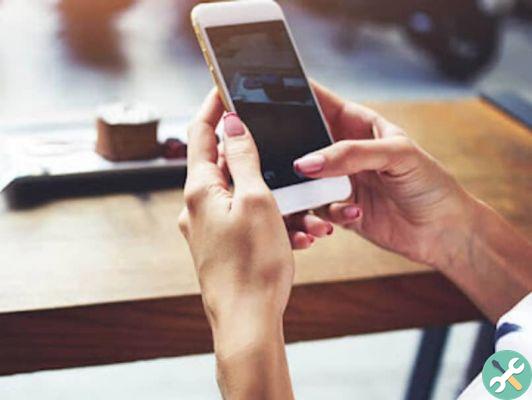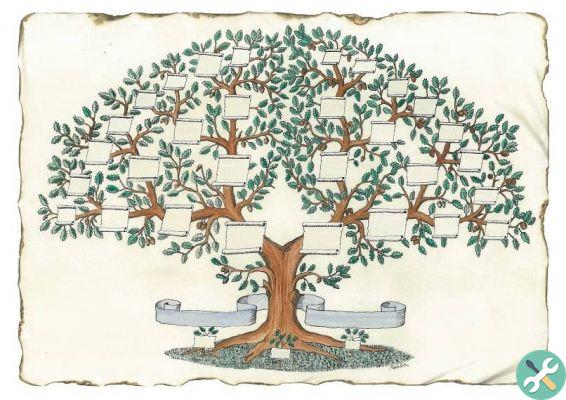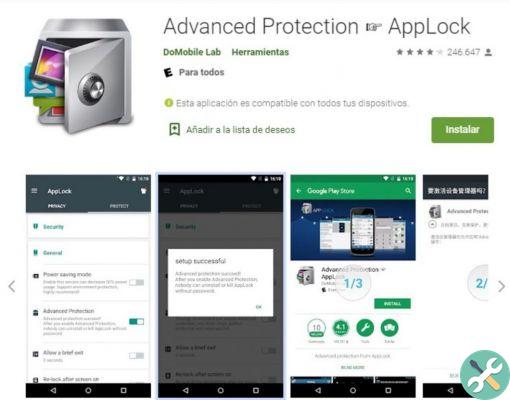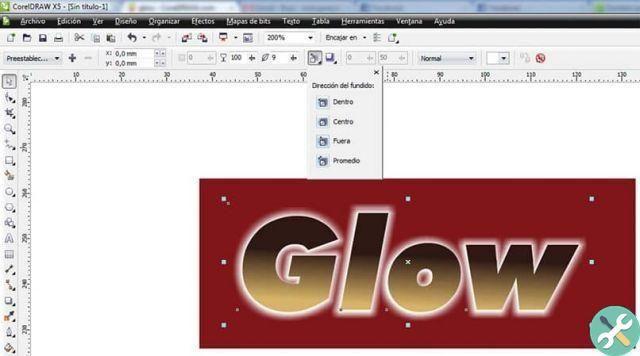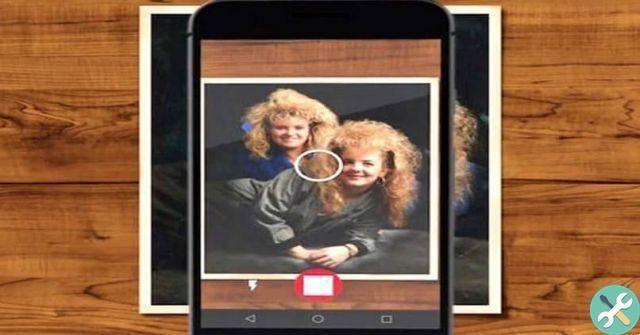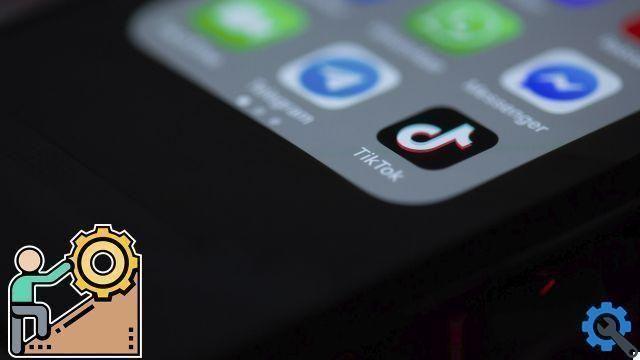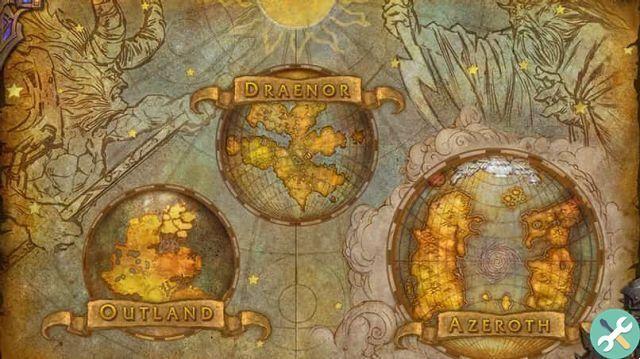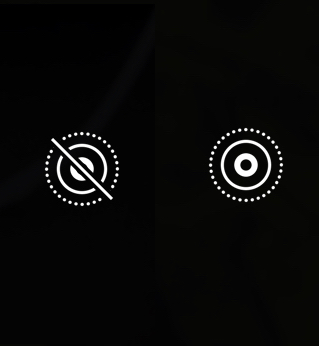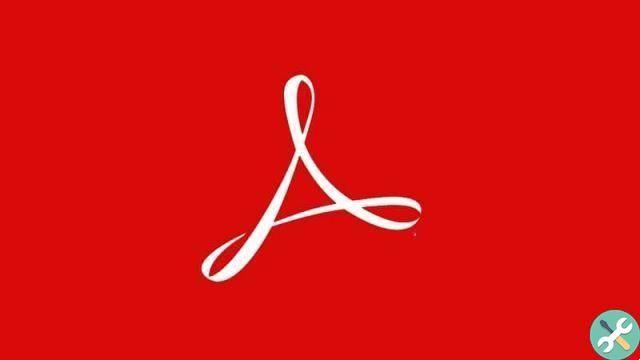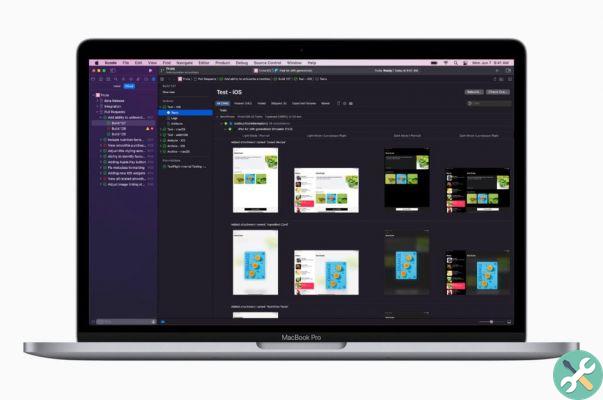Tous les téléphones ne seront pas mis à niveau vers Android 11, mais cela ne signifie pas qu'ils ne peuvent pas essayez la dernière version du système d'exploitation pour découvrir les nouvelles et les changements par vous-même. Pour ce faire, il vous suffit de un ordinateur.
Et, comme pour toute nouvelle édition du système d'exploitation, Google a publié les images officielles d'Android 11 destiné à être utilisé dans l'émulateur Android officiel pour PC, Linux et Mac, afin que tout le monde puisse installez et testez Android 11 sur votre PC. Dans ce guide, nous expliquons comment procéder étape par étape.

Android 11, sur votre PC grâce à l'émulateur Android officiel
Android 11 sur votre PC : pour pouvoir installer la nouvelle version dans l'émulateur
pour installer Android 11 sur un ordinateur, quel que soit le système d'exploitation utilisé, nous utiliserons l'émulateur Android officiel inclus dans l'IDE Android Studio. Par conséquent, la première étape est téléchargez et installez Android Studio depuis le site officiel.
Avec Android Studio déjà installé, l'outil que nous utiliserons pour donner vie à l'émulateur est Gestionnaire AVD o Gestionnaire de périphériques virtuels Android. Cet outil intègre un certain nombre de fonctionnalités utiles pour les développeurs, notamment la possibilité de créer des appareils virtuels avec n'importe quelle version du système d'exploitation existant. Par conséquent, les étapes de téléchargez et installez Android 11 sur votre PC à l'aide d'AVD Manager sont les suivants:
- Ouvrez AndroidStudio. Dans la fenêtre principale, vous devez cliquer sur l'option "Configurer" pour afficher le menu, puis sélectionner "AVD Manager".
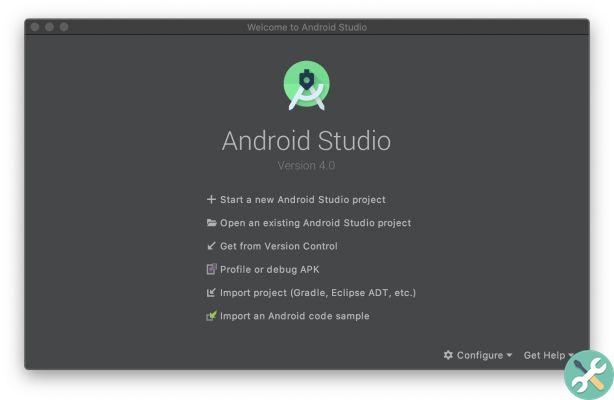
- Dans la fenêtre des appareils virtuels, appuyez sur "Créer un appareil virtuel".
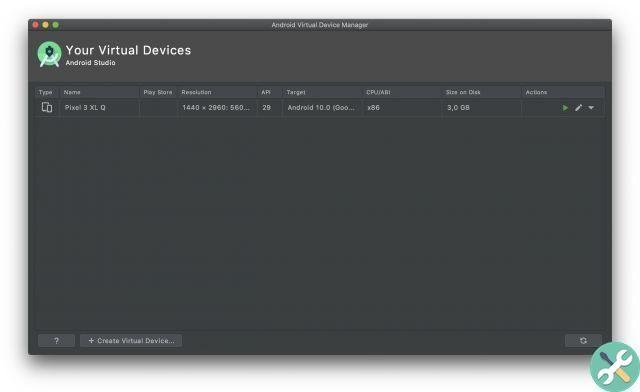
Vous devez appuyer sur le bouton "Créer un périphérique virtuel" en bas
- Sélectionnez le modèle de l'appareil que l'émulateur va simuler. Vous pouvez trouver à la fois des modèles spécifiques et des résolutions d'écran génériques. Lorsque vous l'avez marqué, appuyez sur le bouton "Suivant".
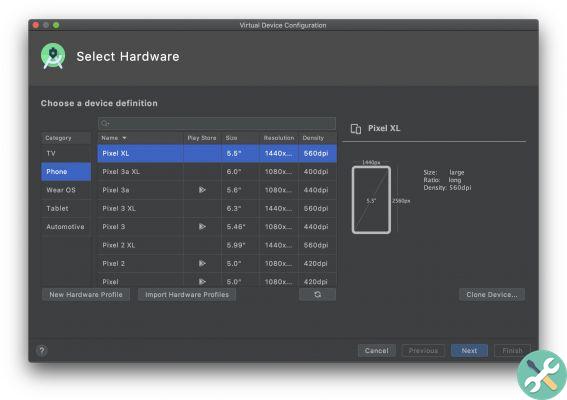
- Dans la fenêtre "System Image", vous devez choisir la version Android que l'émulateur exécutera. Dans notre cas, nous sélectionnons la version avec « Release name » : R et API : 30, puisque c'est l'option qui correspond à Android 11.
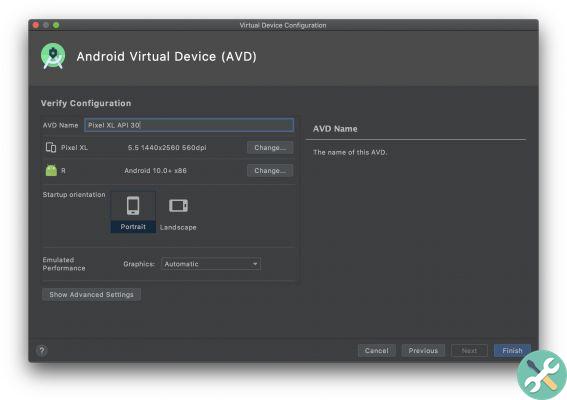
- Une fois le téléchargement de l'image Android 11 terminé, appuyez sur le bouton "Suivant" pour choisir les derniers détails (quantité de RAM allouée à l'émulateur, orientation de l'écran...) terminer la création de l'émulateur.
- De retour dans la fenêtre des périphériques virtuels, cliquez sur le bouton "Jouer" de l'émulateur que vous avez créé en suivant les étapes précédentes.
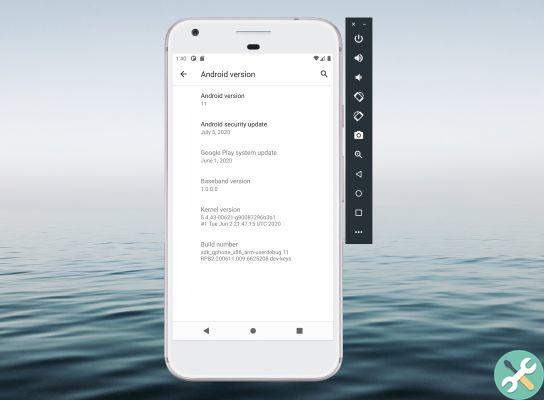
Voici à quoi ressemble l'émulateur avec Android 11 installé.
C'est tout. Maintenant vous pouvez utiliser et tester Android 11 sur votre PC pour tester les innovations introduites par la nouvelle version du système d'exploitation. Bien qu'il s'agisse d'un émulateur destiné aux développeurs pour tester leurs applications avant de les publier sur Google Play, vous pouvez l'utiliser pour tester les dernières actualités de la plateforme, installer des applications via Google Play ou depuis des sources externes - par exemple, vous pouvez installer des fichiers APK en faisant glisser depuis un dossier sur votre ordinateur vers la fenêtre de l'émulateur - ou simplement pour voir la progression de la nouvelle version d'Android jusqu'à l'arrivée de la version finale.
Pour conclure, il faut rappeler que cette façon d'installer Android 11 sur un PC a ses inconvénients. Étant donné que la version installée n'est rien de plus qu'une version AOSP assez limitée, il n'y a aucune fonctionnalité que nous pourrions trouver dans les appareils Pixel ou ceux d'autres fabricants.
Un autre détail à garder à l'esprit est que l'émulateur ne mettra pas automatiquement à jour la version Android chaque fois que Google publie une nouvelle version bêta d'Android 11. Au lieu de cela, vous devrez télécharger chaque image d'usine que Google a publiée et créer un nouvel émulateur quand vous le souhaitez. Cela changera une fois libéré la version finale d'Android 11 dans ce troisième trimestre.